Comment lire vidéo AVI dans Windows Media Player rapidement ?
Par Pierre Dubois • 2025-08-21 11:33:46 • Solutions éprouvées
AVI
- 1. Convertir Populaire Format en AVI+
-
- 1.2 Convertir MOV en AVI sur Mac
- 1.3 Convertisseur MKV en AVI
- 1.4 Convertisseur MP4 en AVI Gratuit
- 1.6 MPG en AVI Convertisseur
- 1.8 M4V en AVI Convertisseur pour Mac
- 1.9 M4V en AVI Desktop vs en ligne Convertisseur
- 1.12 DivX en AVI Convertisseur
- 1.13 WLMP en AVI Convertisseur
- 1.14 VRO en AVI Convertisseur
- 1.15 Convertisseur Vidéo TS en AVI
- 1.16 DV en AVI Conveter
- 1.17 Convertisseur MTS en AVI
- 1.18 VOB en AVI Convertisseur
- 1.19 MP3 en AVI Convertisseur
- 1.20 Convertir MP4 en AVI avec VLC
- 2. Convertir Autre Formats en AVI+
-
- 2.4 Convertir MP4 en AVI
- 2.5 Convertir MP4 en AVI sur Mac
- 2.5 Convertir DVD en AVI
- 2.8 Convertir DVR en AVI
- 2.9 Convertir Torrent en AVI
- 2.12 Convertir MSWMM en AVI
- 2.14 Convertir YouTube video en AVI
- 2.17 Graver DVD en AVI avec handbrake
- 2.18 Export Windows Live Movie Maker in AVI
- 2.19 Free M2TS en AVI Convertisseur
- 3. Convertir AVI en Populaire Formats+
- 4. Convertir AVI en autre Formats+
- 5. Convertir AVI en ligne +
-
- 5.1 Convertisseur Vidéo AVI en ligne
- 5.3 Convertisseur VOB en AVI gratuit en ligne
- 5.4 Convertisseur MP4 en AVI en ligne
- 5.6 Convertir AVI en MP4 en ligne
- 5.7 Convertir AVI en MPEG en ligne
- 5.8 Convertir MKV en AVI en ligne
- 5.9 Convertir MOV en AVI en ligne
- 5.10 Convertir AVI en Xvid
- 5.11 Convertir AVI en 3GP
- 6. Lecteur AVI+
- 7. Astuces et Conseils AVI+
-
- 7.1 MOVAVI Alternative pour Windows
- 7.2 MOVAVI Alternative
- 7.3 AVI Convertisseur pour Windows 10
- 7.4 AVI Convertisseur sans filigrane
- 7.5 Gratuit AVI Lecteur pour windows
- 7.6 AVI Lecteur pour Mac
- 7.7 AVI Cutter
- 7.8 Réduire taille de AVI Fichier
- 7.10 3D AVI Créateaur
- 7.11 Convertisseur AVI sur MAC
- 7.12 Réparer AVI Fichier
- 8. Convertir Quelques Formats en Avi+
L'AVI est de loin le format le plus important et le plus avancé qui apportera à l'utilisateur la meilleure expérience de lecture audio comme vidéo, et c'est pour cette raison ainsi que pour son faible poids que ce format est apprécié dans le monde entier pour stocker et partager des données multimédia. Pour ce qui est du lecteur multimédia, l'utilisateur devra s'assurer de suivre les étapes appropriées pour lire le fichier. Ce tutoriel vous en apprendra plus sur le format AVI et sur les moyens à utiliser pour le lire avec windows media player.
- Partie 1. Pourquoi Windows Media Player ne parvient pas à lire l'AVI
- Partie 2. Solution 1: Convertir l'AVI dans un format compatible avec Windows Media Player
- Partie 3. Solution 2: Installer des codecs AVI tiers
- Partie 4. Solution 1 vs Solution 2
Partie 1. Pourquoi Windows Media Player ne parvient pas à lire l'AVI
Il faut noter qu'il peut y avoir plusieurs raisons pour lesquelles le format AVI ne peut pas être lu par windows media player, et ce tutoriel va lister les raisons les plus courantes et les résoudra en utilisant des fonctionnalités de pointe, pour qu'à l'avenir l'utilisateur n'ait pas besoin de rechercher de tutoriel en ligne. C'est aussi pour cela que les trois principales raisons empêchant windows media player de lire des fichiers multimédia en avi ont été listées ci-dessous. Cela permettra à l'utilisateur d'obtenir les meilleures connaissances possibles et de détecter le problème rapidement pour y apporter la meilleure solution possible.
1. Le codec n'est pas installé
Le problème le plus fréquent, qui est gênant pour l'utilisateur, survient lorsque celui-ci n'a pas téléchargé et installé les bons codecs pour lire des fichiers AVI. Dans ce cas, l'utilisateur devra faire en sorte d'installer le meilleur pack de codecs pour être sûr de ne plus rencontrer ce genre de problèmes et pour que les programmes installés sur l'ordinateur fonctionnent correctement. Pour résoudre le problème, il est conseillé de rechercher des packs de codecs en ligne. L'utilisateur devra donc s'assurer de sélectionner les meilleurs.

2. Fichiers corrompus
Si le bon codec et les bons plugins ont été installés, alors la seconde raison la plus fréquente pouvant expliquer une impossibilité de lecture des fichiers AVI par Windows media player est que l'utilisateur essaye d'utiliser un fichier corrompu. Le programme rencontrera un problème et affichera à l'écran une erreur pour que l'utilisateur connaisse le problème auquel il doit faire face. Dans ce cas, l'utilisateur devra s'assurer de lire et d'appliquer les tutoriels en ligne pour appliquer les solutions les plus adaptées. Cela permettra à l'utilisateur d'obtenir le meilleur résultat possible.

3. Le format n'a pas été correctement converti
En utilisant des méthodes de conversion moyennes, l'utilisateur rencontrera également ce genre de problème et ne pourra pas lire le fichier AVI. Par conséquent, il est conseillé de s'assurer d'utiliser la meilleure méthode de conversion pour obtenir les meilleurs résultats possibles. L'utilisateur devra également lire le tutoriel en entier pour être certain de réaliser les actions nécessaires sans problème.

Partie 2. Solution 1: Convertir l'AVI dans un format compatible avec Windows Media Player
En parlant de solution de pointe, vous devriez choisir un outil de conversion fiable pour convertir l'AVI en format compatible avec Windows Media Player. Ici, nous vous recommandons fortement d'utiliser Wondershare UniConverter.
 Wondershare UniConverter
Wondershare UniConverter

- Convertissez des vidéos vers plus de 1000 formats, dont le MP4, l'AVI, le WMV, le FLV, le MKV, le MOV et d'autres encore
- Editez, améliorez & personnalisez vos fichiers vidéo
- Gravez et personnalisez vos DVD avec des modèles gratuits de menus DVD
- Téléchargez ou enregistrez des vidéos depuis 10 000+ sites de partage vidéo
- La boite à outils polyvalente permet la résolution des problèmes de métadonnées, la création de GIF, la diffusion de vidéos sur une télévision, la conversion au format VR et la capture d'écran vidéo
- OS compatibles: Windows 10/8/7/XP/Vista, macOS 10.10 ou versions ultérieures
Vous trouverez ci-dessous les étapes à suivre pour faire le nécessaire pour la conversion.
Étape 1 Téléchargez Wondershare UniConverter grâce aux boutons de téléchargement ci-dessus, puis lancez-le sur votre ordinateur. Ensuite, cliquez sur le bouton Ajouter des Fichiers pour ajouter les fichiers AVI que vous voulez lire avec Windows Media Player. Vous pouvez également directement les faire glisser vers le programme.

Étape 2 Cliquez sur l'icône avec une flèche descendante pour ouvrir la liste des formats de sortie. Cliquez sur l'onglet Vidéo et choisissez MP4 dans la partie gauche, puis sélectionnez la résolution vidéo dans la partie droite pour confirmer le format de sortie.

Étape 3 Cliquez sur le bouton Convertir dans le coin inférieur droit de la fenêtre du logiciel pour lancer la conversion de l'AVI en MP4, qui est un format compatible avec Windows Media Player. Vous verrez immédiatement apparaître la barre violette de progression. La conversion ne durera pas longtemps. Une fois celle-ci terminée, vous pourrez passer à l'onglet Terminé pour retrouver les fichiers audio convertis sur votre ordinateur.

Partie 3. Solution 2 : Installer des codecs AVI tiers
Une autre façon pratique de résoudre le problème est de convertir le pack de codecs K-Lite qui vous aidera à lire des AVI avec Windows Media Player. Les étapes détaillées à suivre sont listées ci-dessous.
Étape 1 D'abord, rendez-vous à l'adresse http://filehippo.com/download_klite_codec_pack/ pour préparer la procédure.
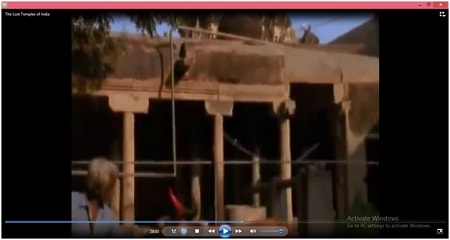
Étape 2 Cliquez ensuite sur le lien de téléchargement pour lancer le téléchargement du programme et l'enregistrement des fichiers associés.

Étape 3 L'utilisateur devra ensuite exécuter le fichier téléchargé et suivre les instructions à l'écran pour installer le programme. Une fois l'installation terminée, il faudra redémarrer l'ordinateur :

Partie 4. Solution 1 vs Solution 2
|
Programmes et indicateurs
|
Facilité d'utilisation
|
Formats compatibles
|
|---|---|---|
| Wondershare Video Convertor Ultimate | Très facile | Tous |
| K-Lite Codec Pack | Difficile à utiliser | Certains formats |
De toute évidence, il est préférable d'utiliser Wondershare Video Convertor Ultimate plutôt que d'installer le pack de codecs K-Lite.
Pierre Dubois
staff Éditeur